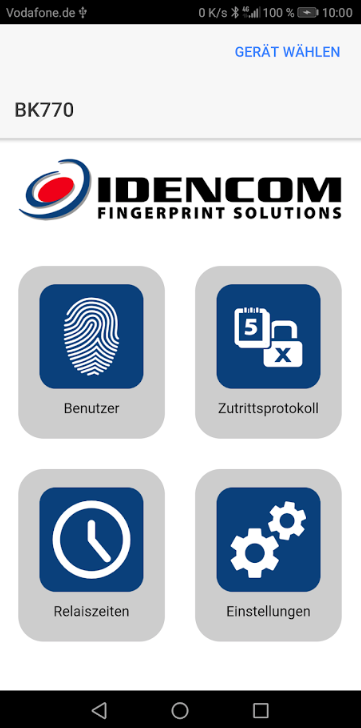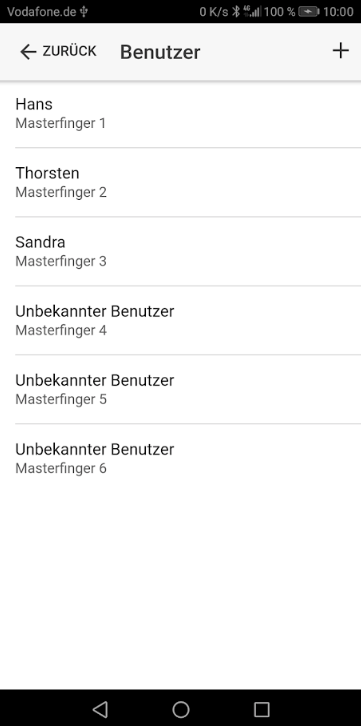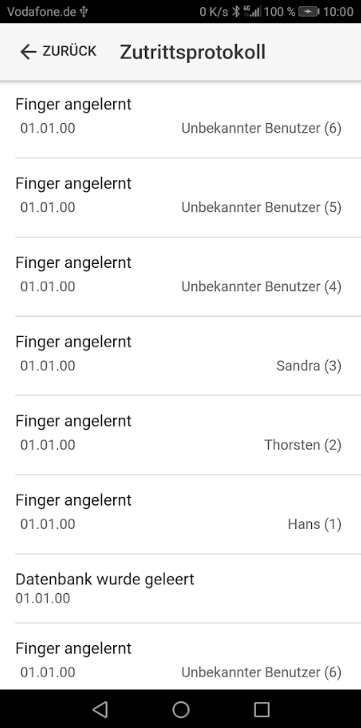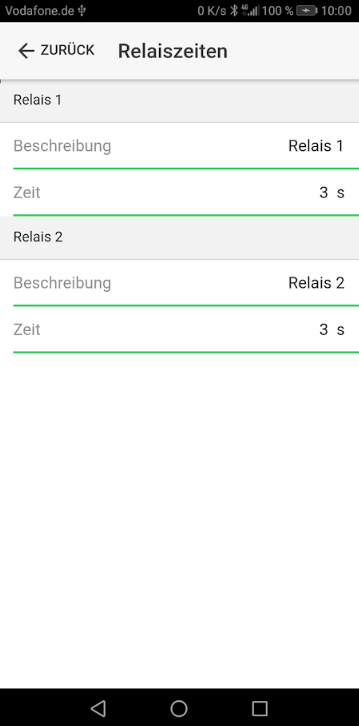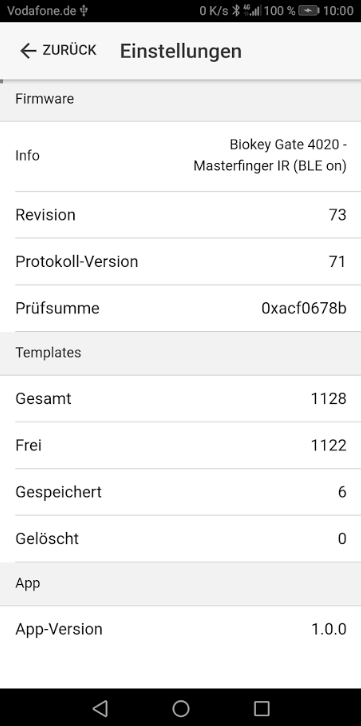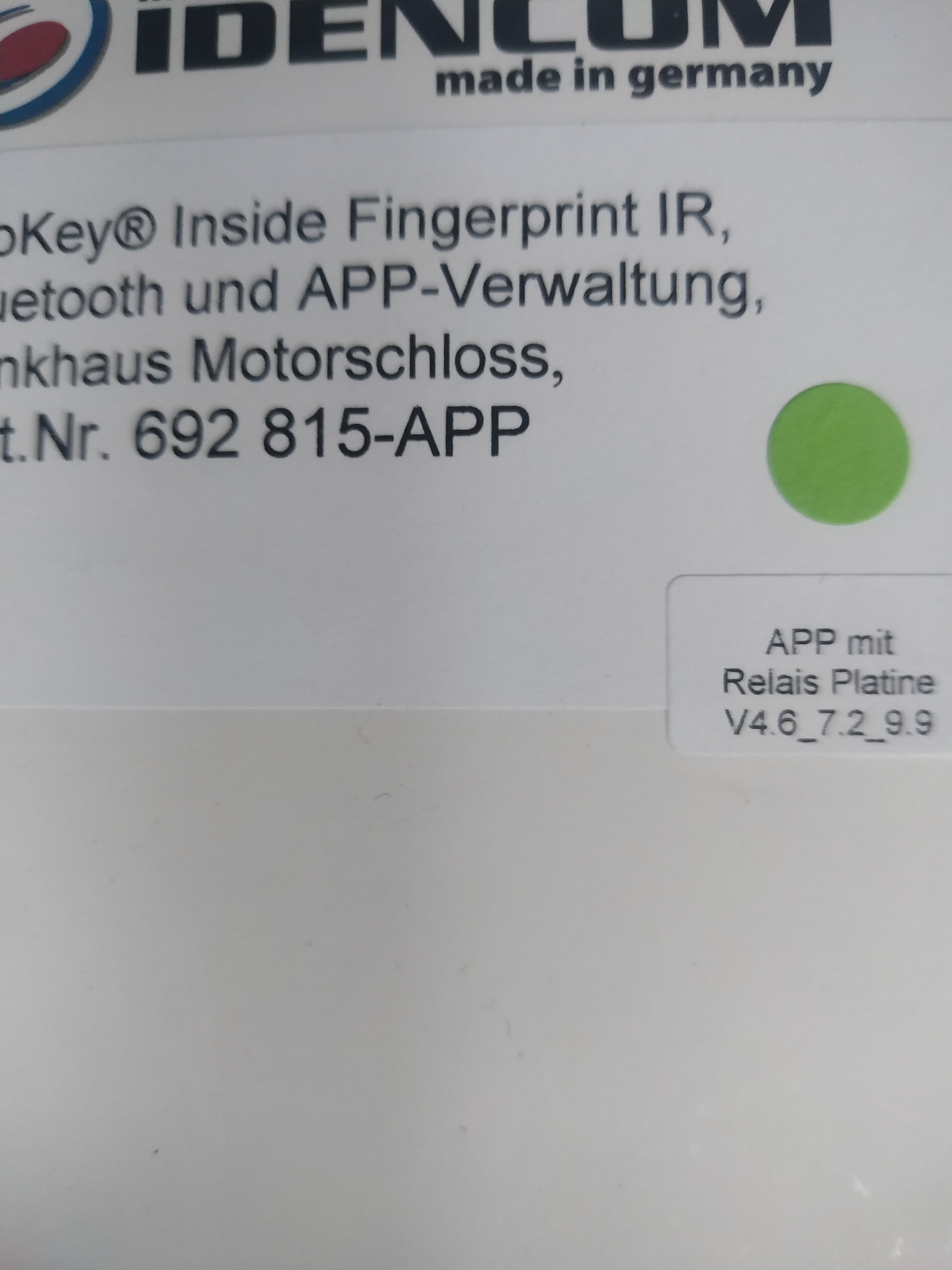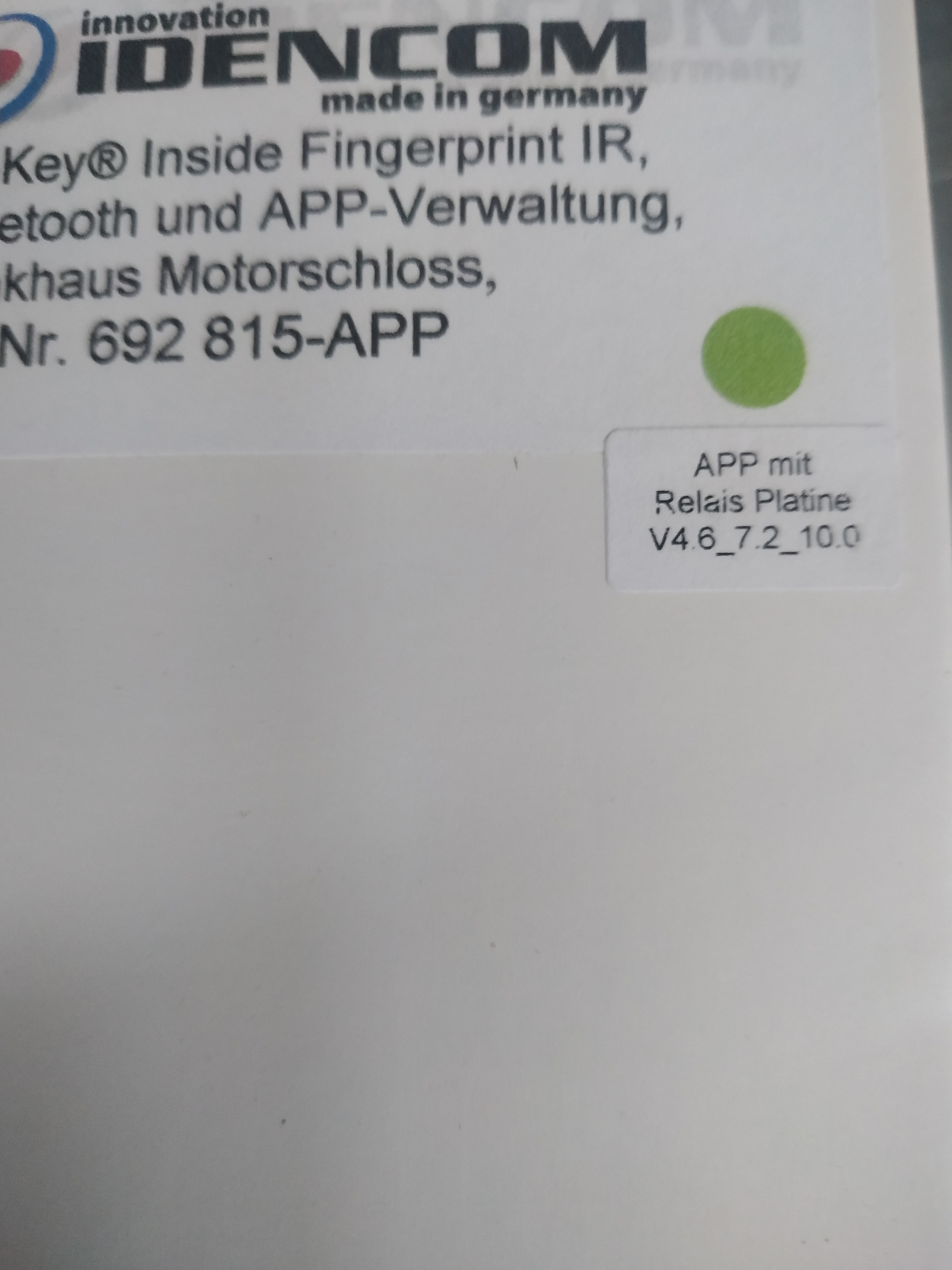Przegląd funkcji
| Include Page | ||||
|---|---|---|---|---|
|
Obsługa Aplikacji BioKey
| Info |
|---|
Master Palec musi być już zapamiętany. |
A. Otwórz Aplikacje BioKey
Załaduj Aplikacje
iOS: https://itunes.apple.com/de/app/biokey/id1360308172?mt=8
Android: https://play.google.com/store/apps/details?id=de.sitepoint.biokey&hl=de_DEWłącz na tel. kom. Bluetooth i otwórz aplikacje "BioKey"
Zezwól na sprawdzanie Lokalizacji, aby zagwarantować poprawne działanie.
Wybierz czytnik (np. Gerät wählen: BK770) i przeciągnij Master Palec
B. Zarządzaj użytkownikami
B1. Dodaj Użytkownika
Otwórz Aplikacje Biokey (Punkt A.)
Wybierz Benutzer/Użykownicy
Poprzez
 dodajesz kolejnego Użytkownika
dodajesz kolejnego UżytkownikaNadaj nazwę Użytkownika
Nadaj nazwę skanu palca
Czytaj instrukcje na Smartphonie i przyciągaj palec po czytniku linii papilarnych
Skan Palca został zapamiętany
B2. Usuń Użytkownika
Otwórz Aplikacje Biokey (Punkt A.)
Wybierz Benutzer/Użykownicy
Wybierz Użytkownika, którego chcesz usunąc
Naciśnij "usuń Użytkownika/Benutzer entfernen i zatwierdz
Użytkownik został usunięty i nie ma dostepu
C. Protokół dostępu
Otwórz Aplikacje Biokey (Punkt A.)
Wybierz Zutrittsprotokoll/Protokół dostępu
D. Zmiana czasu przełączania przekaźników
Otwórz Aplikacje Biokey (Punkt A.)
Wybierz Relaiszeiten/Czas przełączania
Standardowy czas przełączania przekaźników to 3 sekundy
Zmień czas przełączania
E. Finger ID do blokowania / odblokowania czasowego
Otwórz Aplikacje Biokey (Punkt A.)
Wybierz Benutzer/Użytkownicy
Wybierz Użytkownika i sprawdź Finger ID
Blokowanie poprzez: Pilot -> B → Finger ID Użytkownika → OK
Odblokowanie poprzez: Pilot -> UB → Finger ID Użytkownika → OK
F. Ustawienia
Otwórz Aplikacje Biokey (Punkt A.)
Wybierz Einstellungen/Ustawienia
Uzyskiwanie informacji o sensorze, wersja software
Feedback / Function Request
tryb dzienny - czy można tak ustawić czytnik, że drzwi cały czas są otwarte? NIE
| View file | ||
|---|---|---|
|
| View file | ||
|---|---|---|
|
Compatibility/Zgodność Aplikacji
Aplikacja jest kompatybilna z następującymi tel.:
iPhone Requires iOS 10.0 or later/ wymagany iPhone iOS 10.0 lub wersja nowsza
iPod touch Requires iOS 10.0 or later/ wymagany iPod touch iOS 10.0 lub wersja nowsza
Mac Requires macOS 11.0 or later and a Mac with Apple M1 chip/ wymagany macOS 11.0 lub wersja późniejsza i Mac z Apple M1 chipem.
Erforderliche Android-Version 4.4 oder höher/ wymagany Android-wersja 4.4. lub nowsza.
Analiza błędu App
Jeśli App nie działa poprawnie należy sprawdzić następujące punkty:
Zgodność tel. komórkowego użytkownika z Aplikacją (punkt powyżej)
Wersje Firmware V9.6 , V9.7, V10.0 (widoczna na pudelku Czytnika linii papilarnych i na Instrukcji obsługi)
Czy zamek w drzwiach nie pracuje na styki?
Następnie postępować ściśle wg Instrukcji obsługi: 1. zapamiętać na czytniku Masterfinger 2. wyłączyć tel. kom. 3. załadować lub otworzyć aplikacje
dalej wg Instrukcji obsługi
Update Firmware:
Einstellungen/Ustawienia → Revision → Software V10.x
odczekać 15 min
na tel. nie mogą przychodzić żadne rozmowy bo sekwencja zostaje przerwana i trzeba startować od nowa.
UPD Datei → Anhang klicken/nacisnąć-> iPhone Maske-> App Idencom → nacisnąć → unten Software update
odczekać 15 min → potwierdzić
--
W przypadku Androida użytkownicy zapamiętani sa na tel. komórkowym, a powinni być zapamiętani na czytniku.
To jest powodem, ze na Androidzie “ gubią “ nazwiska i pojawiają sie jako numery i “unbekannte user”.
Zapamiętane nazwiska w Androidzie pozostaną natomiast Reset i wprowadzenie ich od nowa powoduje, ze system lepiej działa.
2021 v9.9 und v10.0
seit 18.11.2020 v9.7
seit 11.11.2020 v9.6
Aplikacja na Android
Aby w przypadku Androida zapamiętać użytkowników na Czytniku linii papilarnych należy do tego celu użyć iPhona.
osoba z iPhonem + załadowana App BioKey na iPonie
Załaduj Aplikacje
iOS: https://itunes.apple.com/de/app/biokey/id1360308172?mt=8na iPhonie otworzyć załadowaną Aplikacje BioKey
przeciągnąć Masterfinger na czytniku w drzwiach
w Aplikacji pojawia sie Czytnik → kliknąć i
sparować iPhone z czytnikiem
wybrać zakładkę Użytkownicy
na iPhnie pokażą sie tylko Numery (lub Numery+Użytkownicy?)
w zależności od tego co pokaże sie na iPhonie zmienić na nazwisko Użytkownika
Powyższa procedura spowoduje, że nazwiska (przy pomocy iPhona) zostaną zapamiętane na Czytniku w drzwiach.
Przy zbliżeniu sie z Androidem zostaną rozpoznane jako użytkownicy z nazwiskami, a nie jako numery.